【Apple Store】Genius Barとは?使い方/予約方法も解説!
Apple Storeの「Genius Bar」をご存知ですか?Genius Barは、Apple製品を使っている方にとっては必須のサービス。今回の記事では、Genius Barの役割や利用方法についてを紹介していきます。

目次
- 1Genius Barの役割は?
- ・Genius Barはハードウェアのサポート
- 2Apple StoreのGenius Barを利用するには?
- ・Genius Barを利用する場合は予約が必要
- 3Apple StoreのGenius Barを予約する方法
- ・iOS製品を持っている場合はAppleサポートのアプリ
- ・公式Webサイトから予約する
- ・Appleサポートに電話で予約する
- 4Genius Barを予約する方法〜Appleサポートアプリ〜
- ・iOS製品を持っている場合のみ可能
- ・アプリで予約をする手順
- ・アプリで予約をするメリット/デメリット
- 5Genius Barを予約する方法〜公式Webサイト〜
- ・Webサイトでの予約手順
- ・Webサイトで予約するメリット/デメリット
- 6Genius Barを予約する方法〜電話〜
- ・Appleサポートに電話し予約をする手順
- ・アプリから電話
- ・電話で予約をするメリット/デメリット
- 7Apple StoreでGenius Barを利用する前の準備
- ・デバイスのバックアップは必須
- 8Genius Barの修理料金
- ・修理料金はAppleの公式Webサイト
- 9Apple StoreのGenius Bar以外のサービス
- ・Today at Appleとは?
- ・合わせて読みたい!Appleに関する記事一覧
Genius Barの役割は?
Apple製品をお使いのみなさんは、「Genius Bar」をご存知でしょうか。iPhone等をお持ちの方であれば、故障の際は携帯ショップよりもGenius Barの利用をオススメします。
今回の記事では、Genius Barの役割や利用方法についてを紹介していきます。iPhoneやiPad、MacなどのApple製品をお持ちの方はGenius Barの詳細を確認しましょう。
下記リンクは、Appleの公式WebサイトにあるGenius Barの詳細ページになります。下記リンクと合わせて記事の内容をご確認ください。
Genius Barはハードウェアのサポート
まずはGenius Barの「役割」について、確認をしていきましょう。Genius Barとは、Appleのハードウェアサポートのことを指します。
Apple製品を使用していて、故障や不具合等があればGenius Barに連絡して相談をすることができます。修理に出すべきか、また対処法などをGenius Barではアドバイスしてくれるのです。
iPhoneをはじめ、Apple製品を持っているという方であれば覚えておくべきサポートといえるでしょう。非常に重要な役割を担っているサポートです。
Apple製品の修理や交換が可能
相談以外にも、Genius Barに修理を依頼したり、交換依頼を出すことも可能です。不具合の内容を相談し、そのまま修理依頼…といった流れで話を進めることができます。
相談から修理、交換までを受け付けてくれるGenius Bar。Appleにおけるなんでも屋さんと言えるでしょう。Apple製品であればGenius Barの利用が可能です。
Appleというと一番にまずiPhoneが出てくるかと思いますが、MacやApple Watchなどももちろん対象に入ります。Genius Barの役割がよく分かっていなかったという方も多いと思いますが、とても便利なサービスなので覚えておきましょう。
 Apple ID設定をアップデートする方法【iPhone/iPad/Mac】
Apple ID設定をアップデートする方法【iPhone/iPad/Mac】Apple StoreのGenius Barを利用するには?
上記では、Genius Barの役割についてを説明しました。Genius Barの役割を確認したら、次はGenius Barの利用方法を確認していきましょう。
Genius BarはApple製品をお持ちの方であれば誰でも利用することはできますが、いきなり行って修理依頼!というようなことはできない場合のことの方が多いです。
Genius Barの利用方法を事前に確認し、確実に利用ができるようにしておきましょう。Genius Barの利用方法は以下の項目をご覧ください。
Genius Barを利用する場合は予約が必要
Appleにおいて非常に重要な役割を担うGenius Bar。Apple製品を使っている方は非常に多いです。そのため、利用する方がとても多いのが難点。そのため、「突然来店して相談する」というのが難しい場合が多いのです。
Genius Barを利用したいのであれば、事前に予約をする必要があります。予約をすれば確実に、Genius Barの利用が可能です。
予約の方法、手順についても後ほど詳しく説明しますので、後の項目をご覧ください。
予約がないと対応してもらえない場合も
Genius Barに予約をせず、突然来店した場合対応してもらえないこともあります。携帯ショップよりも手厚いサポートを受けることができるGenius Barは、利用者も非常に多く予約がいっぱいなことも。
そういった日に突然来店したとしても、対応してもらえる可能性は非常に低いです。「予約してから…」と言われてしまうと思いますので、注意が必要。
役割が役割ですので、利用者も多いサービスであることを覚えておきましょう。以下項目からは、Genius Barの予約方法を説明していきます。
 Apple IDに信頼できる電話番号の追加・変更方法!削除方法も解説!
Apple IDに信頼できる電話番号の追加・変更方法!削除方法も解説!Apple StoreのGenius Barを予約する方法
上記では、Genius Barの利用方法についてを紹介しました。突然の来店は対応してもらえる可能性が低いので、予約して確実に対応を受けられるようにする必要があります。
この項目では、Apple StoreのGenius Barを予約する方法についてを紹介します。予約方法は3つあり、Appアプリ・電話・公式Webサイトのどれかから予約をすることになります。
それぞれの予約方法の流れを、まずは簡単に紹介していきます。下記項目で詳細をご確認ください。
iOS製品を持っている場合はAppleサポートのアプリ
「Apple サポート」アプリから、Genius Barの予約をとることができます。アプリをインストールし、アプリの予約フォームを開いて日時等を指定することになります。
iPhoneやApple製品を普段使っているという方は、このApple サポートのアプリは入れておいて損はないかと思います。下記リンクは、Apple サポートのインストール先のリンクになります。
インストールしたい方は下記リンクからアクセスしてください、アプリからの予約手順も後ほど詳しくご紹介します。
公式Webサイトから予約する
アプリを使わないということであれば、Appleの公式Webサイトから予約をすることも可能です。パソコン、スマホから予約をとることが可能で、Apple IDでサインインすることで日時指定等をおこなうことが可能です。
容量不足等でアプリをインストールできない場合は、公式Webサイトから予約をおこないましょう。公式Webサイトからの予約方法も、後ほど手順を紹介いたします。
Appleサポートに電話で予約する
アプリ、公式Webサイトからの予約ができない場合は、電話でGenius Barの予約をとることも可能です。サポートに直接電話して相談し、Genius Barの利用予約をおこないましょう。
Genius Barの予約方法3つを紹介しました。次の項目からは、それぞれの予約の流れを説明していきたいと思います。
自分が予約しやすい方法はどれか確認をとりましょう。
 Apple IDを作成できないときの原因と対処法を解説!
Apple IDを作成できないときの原因と対処法を解説!Genius Barを予約する方法〜Appleサポートアプリ〜
上記ではApple StoreのGenius Bar利用方法についてを簡単に紹介しました。予約方法が3つあることは把握できましたでしょうか。
この項目では、Genius Barの予約方法の手順を、それぞれ確認していきたいと思います。まずはアプリから予約をとる方法です。
下記項目で詳細、手順を確認していきましょう。
iOS製品を持っている場合のみ可能
まず、上記項目で述べたとおり、Genius Barによるサポートを受けられるのはiOS(Apple)製品のみです。アプリで予約する場合も、公式Webサイトで予約をする場合も製品を選択する必要があります。
Apple製品以外のサポートが受けることができないので注意しましょう。
アプリで予約をする手順
App Storeでインストールしたアプリ、「Apple サポート」からの予約方法を確認していきましょう。
Appleサポートを起動する
まずは上記項目で記載したインストール先リンクから、アプリのインストールをおこないましょう。アプリが導入できたら、起動させて予約をおこなっていきます。
サポートタブをタップし予約をする製品を選ぶ
サポートタブをタップすると、「どの製品のサポートを受けたいか」と製品の選択画面が表示されます。自分が相談、また修理に出したい製品を選んで次に進みましょう。
問題に応じて進める
サポートを受けたい製品の選択をすると、次は問題の選択画面に進みます。不具合の内容等をこの選択肢の中から選び、次に進みましょう。
店舗と時間を指定する
次に、Apple StoreのGenius Barの店舗を選んでいきます。Genius Barの店舗は複数あります。キーワード入力等を使って近い店舗を確認してください。
店舗を選ぶと、日時の選択ができるようになります。日付を選び、時間帯を選択してください。予約をいっぱいだと、選択できないこともあります。
店舗や日時の選択がすべて終わったら、予約の内容を確認します。内容に間違いがなければ、「予約」をタップで選択して確定させましょう。
これで、アプリによる予約手順は終了となります。
アプリで予約をするメリット/デメリット
最後に、アプリで予約を撮る際のメリット・デメリットを確認していきましょう。
メリット
アプリで予約をとる際のメリットは、「自分のApple IDに紐づいているからさまざまな操作が省ける」という点です。最初のサインインの作業等を省くことができます。
また、自分のApple IDに紐づけられている端末を確認して、製品選択の画面では自分の使っている機器をピックアップして表示してくれるのです。
不具合に関してはよくある症状や対処法をアプリでさくさくと調べることができますし、非常に便利です。
デメリット
Apple サポートのアプリのデメリットはあまりありませんが、強いて言うのであればアプリをインストールするための容量が必要となる点です。
アプリやその他のデータがいっぱいいっぱいで、新しくアプリをインストールする余裕がないという方にとってはデメリットとなる予約方法かもしれません。
そういった方は、公式Webサイトでも予約はとれるので安心です。次の項目で、公式Webサイトでの予約方法を確認していきましょう。
 Appleは「WWDC」アップデートで公式アプリが日本語に対応【バージョン7.2】
Appleは「WWDC」アップデートで公式アプリが日本語に対応【バージョン7.2】Genius Barを予約する方法〜公式Webサイト〜
続いては公式WebサイトからGenius Bar利用の予約をおこなう方法です。パソコンやスマホから下記リンクにアクセスして、Genius Barの予約をおこないましょう。
この方法であれば、特別アプリをインストールするための容量等は気にしなくても大丈夫です。手順を以下項目で確認してください。
Webサイトでの予約手順
Webサイトでの予約手順です。Appleの公式ページを開き、予約をすすめていきましょう。
Appleサポートを起動する
まずは公式ページでサポートページを開きます。そこからの選択は、ほぼほぼアプリと同じです。
サポートタブをタップし予約をする製品を選ぶ
サポートページを開くと、アプリと同じように製品の選択画面が表示されます。サインインすることで自分のもっている端末がリストアップされますし、シリアル番号等でも製品の選択は可能です。
公式Webサイトの場合は、自分でApple IDにサインインする必要があります。
問題に応じて進める
製品の選択ができたら、あとはアプリと同じです。問題に応じて選択を進めていきましょう。
店舗と時間を指定する
そして、店舗と日時の指定をおこないます。予約がいっぱいだと上記画像のように、予約可能な時間帯がないと表示されます。空いている日を探しましょう。
Webサイトで予約するメリット/デメリット
公式Webサイトで予約する際のメリット・デメリットをそれぞれ確認しましょう。
メリット
公式Webサイトで予約する際のメリットは、「アプリを入れる必要はない」こと。容量を気にする必要がないため、手軽に予約をとることができます。
また、Genius Barの利用がそこまで頻繁でない、サポートをそこまで必要としていない方にとっても公式Webサイトでの利用が丁度良いのかと思います。
デメリット
公式Webサイトでのデメリットは、「Apple IDの入力等が少々手間」という点です。アプリでは、App Storeの時にすでにサインインしていればわざわざ起動時にサインインをする必要があります。
この点と比べると、公式Webサイトでのサインインはデメリットとなるポイントかもしれません。しかし、そこまで時間のかかる作業ではないため、大きなデメリットとはなりません。
次は電話での予約方法を確認していきます。確認しましょう。
 【Apple IDがロックされています】原因とロック解除方法!
【Apple IDがロックされています】原因とロック解除方法!Genius Barを予約する方法〜電話〜
上記では、公式Webサイトでの予約方法・手順を確認しました。流れは把握することができたでしょうか。
続いては、「電話」でGenius Barの予約をおこなう方法を紹介していきます。アプリやインターネットを扱うのに慣れていない方等は、電話での予約が確実です。
手順を以下の項目でご確認ください。
Appleサポートに電話し予約をする手順
Appleサポートに、電話で予約をおこなう手順を紹介していきます。下記項目でご確認ください。
Appleサポート(0120-277-535)に電話する
Appleサポートの電話番号、「0120-277-535」に直接電話をしましょう。電話アプリを開いて、着信をかけてみてください。
アドバイザーの指示に従い予約を依頼する
電話をかければ、Appleサポートのアドバイザーが出ます。そこで不具合や故障の内容を一通り話し、どうすれば良いのかを聞いたり、修理のためにGenius Barの予約をとってもらったり対応してもらいましょう。
アプリから電話
また、アプリから電話をかけることも可能です。Appleサポートのアプリをお持ちの方は、「今すぐお問い合わせください」の箇所をタップで選択してください。
「すぐに電話する」を選択すれば、アドバイザーが出てGenius Barの予約手続きを取ってくれるでしょう。また、相談があれば内容をアドバイザーに話してみましょう。
電話で予約をするメリット/デメリット
電話で予約をとる際のメリット・デメリットを確認していきましょう。
メリット
電話でGenius Barの予約を取るメリットは、「アドバイザーに確認しながら手続きを進められる」という点です。不具合などの内容を話せば、アドバイザーがどういう項目での予約を取ればいいのかなどを判断してくれます。
アプリや公式ページからだと、問題の選択等に迷ってしまう…という方は、電話でサポートを受けながら手続きをしましょう。
デメリット
電話で予約をおこなう場合のデメリットは、「内容をすべて自分で説明しなければならない」という点です。電話のため、自分で不具合の内容等をまとめてから話さないといけません。
中には「電話でのやり取りが苦手」という方もいるでしょう。そういった方は、アプリは公式Webサイトからの予約をとった方が良いかもしれません。
 Apple ID・パスワードを忘れたときの確認方法・対処法!
Apple ID・パスワードを忘れたときの確認方法・対処法!Apple StoreでGenius Barを利用する前の準備
上記では、Apple StoreでGenius Barを利用するための予約方法についてを詳しくご紹介しました。
次はApple StoreでGenius Barの利用をおこなう前に、事前に準備したいことを確認しましょう。以下項目をきちんと確認してから、Genius Barにいきましょう。
デバイスのバックアップは必須
まず、デバイス(データ)のバックアップは必須です。なるべく故障する前から定期的にバックアップはとっておくことを推奨します。
修理時に初期化になる可能性がある
なぜバックアップが必須なのかというと、不具合の内容によっては修理に出した時、「初期化されてしまう」可能性が高いからです。
初期化をすれば当然、iPhoneやMacに入っているデータはすべてなくなります。そのため、事前にバックアップをとっておく・ゲームなどの引き継ぎコードをメモしておく等の準備が必要となるでしょう。
 Apple IDでApp Storeにサインインできないときの対処法!
Apple IDでApp Storeにサインインできないときの対処法!Genius Barの修理料金
Apple StoreのGenius Barで修理をする際、それぞれの修理料金はどのくらいかかるのでしょうか?この項目では、Genius Barの修理時にかかる料金を端末ごとに紹介していきます。確認しましょう。
修理料金はAppleの公式Webサイト
修理料金は、Appleの公式Webサイトでそれぞれ確認することができます。当記事でも簡単に紹介しますが、確実な情報をという方はぜひ、Appleの公式サイトにアクセスしてください。
また、Genius Barでの修理料金は、Apple Care+に加入しているかしていないかで差があります。その点も公式サイトで確認を取ると良いでしょう。
iPhone
iPhoneの場合は、機種によっても修理料金が変わってきます。Apple Care+に加入していると、画面破損で3,400円、その他損傷で11,800円ですが、加入していないと料金は上がります。
例えば、iPhoneXで画面破損が31,800円、その他破損で62,400円…といった具合です。機種やApple Care+によって差があるため、公式サイトで確認をとりましょう。
iPad
iPadの場合、Apple Care+に加入していると大体4,400円、加入していない場合は21,800円や32,400円…と、こちらも機種によって料金に差はでます。
Mac
Macの場合は、バッテリー交換で12,800~19,800円。
損傷に関しては保証未加入で33,800円、加入で11,800円です。こちらもモデルによって違いがでることがありますので、要確認です。
Apple Watch
Apple Watchの場合だと、Apple Care+に加入してれば修理料金がかかりません。しかし、加入していないと数万円~十数万程度の修理料金がかかります。
こちらも機種によって修理料金が異なりますので、公式ページ要確認です。
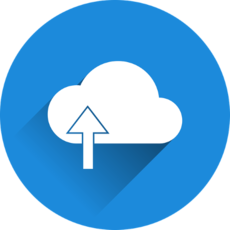 Appleが「iCloud for Windows」をMicrosoft Storeで配信開始!
Appleが「iCloud for Windows」をMicrosoft Storeで配信開始!Apple StoreのGenius Bar以外のサービス
Apple StoreのGenius Barが、Apple製品を持っている方にとっては非常に重要な役割をもっていることをこの記事では紹介しました。では、Apple StoreのGenius Bar以外のサービスはあるのでしょうか?
Genius Bar以外のサービスを確認し、それがどのような役割を持っているのかを確認しましょう。
Today at Appleとは?
Apple Storeでは「Today at Apple」というサービスがあります。こちらもApple製品をお持ちの方であれば利用することができます。
デバイスやAppの使い方のワークショップ
Today at Appleは、Genius Barのような修理や不具合相談の役割を持ちません。iPhoneなどのデバイスの使い方、またAppについてのワークショップ等をおこなっているサービスです。
幅広い分野での講座を開いており、Apple製品を使ったデザイン・グラフィックや、ミュージック制作等についての口座を聞くことも可能です。
今回の記事では、Apple Storeの「Genius Bar」についてを紹介しました。Genius Barの役割や、利用方法は確認できましたでしょうか。
Apple製品を利用しているのであれば、Apple Care+に加入した上でぜひ利用したいサービスです。Genius Barの予約方法を確認し、いざという時に利用できるようにしておきましょう。
 iPhoneの画面修理にかかる時間は?【Apple Store】
iPhoneの画面修理にかかる時間は?【Apple Store】 Apple IDの確認コードの入力欄はどこ?届かないときの対処法も解説!
Apple IDの確認コードの入力欄はどこ?届かないときの対処法も解説!合わせて読みたい!Appleに関する記事一覧
 Apple IDの新規作成方法【PC/iPhone】
Apple IDの新規作成方法【PC/iPhone】 Apple ID設定をアップデートする方法【iPhone/iPad/Mac】
Apple ID設定をアップデートする方法【iPhone/iPad/Mac】 【iPhone SE 】Apple Watchとの連携でApple Payが使える?設定方法は?
【iPhone SE 】Apple Watchとの連携でApple Payが使える?設定方法は? Apple IDの変更方法!事前準備から手順まで解説!
Apple IDの変更方法!事前準備から手順まで解説!






















































